LE NOSTRE GUIDE
TRADATE WiFi

Sul territorio della Città di Tradate, grazie a una rete free Wi-Fi (Wireless Fidelitiy) promossa dall’Amministrazione comunale e denominata “TradateWiFi”, sono presenti alcune aree pubbliche da cui è possibile accedere gratuitamente a internet.
Questa rete, che inizialmente era stata studiata per fornire un servizio agli utenti della Biblioteca Frera, tra la primavera 2012 e l’autunno 2015 è stata in più tappe esportata anche in alcune aree pubbliche della città. Nel marzo 2012 il parco di Villa Centenari, negli anni successivi il sagrato della Chiesa di S.Anna e il centro sportivo di via Oslavia, infine anche una parte di piazza Mazzini
Nel giugno 2016 la rete TradateWiFi è stata ulteriormente ampliata e implementata grazie alla collaborazione e al contributo economico del Rotary Club Tradate
Nello specifico è stata aggiunta l’area di piazza Unità d’Italia, sono state ampliate le coperture in piazza Mazzini e nel cortile della Biblioteca; inoltre sono stati migliorati e modernizzati gli apparati di trasmissione e diffusione del segnale.
Istruzioni per l’accesso a TradateWiFi
Per navigare gratuitamente si dovranno seguire questi semplici passi:
1) recarsi in un'area coperta dalla rete Wi-Fi comunale
2) assicurarsi che la scheda Wireless del dispositivo che si sta usando sia correttamente configurata (impostazione DHCP e DNS automatici) e abilitata;
3) fare una scansione delle reti Wi-Fi disponibili e selezionare la rete creata dall’Amministrazione comunale che è denominata TradateWiFi (si tenga presente che alcuni moderni dispositivi effettuano già loro la scansione delle reti disponibili e, se non si tratta del primo accesso, procedono anche al collegamento in automatico alle reti memorizzate in precedenza);
4) aprire il browser Internet preferito: Safari, Chrome, Firefox, Explorer, Opera, ecc. sul quale verrà automaticamente visualizzata la pagina di benvenuto (se la pagina non dovesse apparire automaticamente, provare a digitare nel browser un sito qualsiasi ad esempio: www.repubblica.it, www.gazzetta.it). Ricordiamo che in diversi dispositivi di ultima generazione la pagina di benvenuto si aprirà automaticamente dopo essersi collegati alla rete TradateWiFi;
5) qualora fosse la prima volta che si utilizza TradateWiFi, prima di accedere, verrà chiesto di registrarsi e approvare l’informativa sulla privacy e le condizioni d’uso spuntando la relativa casella. Per registrarsi basta inserire il proprio numero di cellulare, così da ricevere su di esso nel giro di qualche istante un SMS contenente le credenziali di accesso. Per gli accessi successivi al primo, di norma il sistema prevede il riconoscimento automatico senza dover inserire nuovamente le credenziali (si consiglia però di salvare l’SMS ricevuto). In alternativa è possibile procedere al recupero delle credenziali, selezionando nella pagina di benvenuto, l’apposito link “Recupero Password”.
NB: nelle aree del Centro Culturale Frera, in alternativa a questo modo di accesso, è possibile accedere anche inserendo l’username e la password che gli utenti della Biblioteca utilizzano per il servizio di prestito on-line (di norma l'username coincide con il codice fiscale, mentre la password è quella scelta dall'utente al momento della registrazione al servizio del prestito)
Note:
- occorre autenticarsi prima di navigare in Internet liberamente, utilizzare la posta elettronica, per utilizzare app e per usufruire di altri servizi internet
- si ricorda che il sistema, qualora si spenga l’apparato Wi-Fi o si esca dalla sua rete per diversi minuti, richiederà di ri-autenticarsi
Regole di comportamento dell’utente di TradateWiFi
L'utente s'impegna a utilizzare TradateWiFi nel rispetto della legislazione vigente e delle finalità pubbliche concepite per questa rete di free Wi-Fi.
L’utente è consapevole che la rete del Wi-Fi gratuito è rivolta a tutti gli utenti dotati di dispositivi idonei alla navigazione wireless, ma che non è prevista alcuna forma di assistenza.
L’utente è inoltre consapevole che la violazione delle presenti condizioni d’uso comporta l’immediata esclusione da TradateWiFi.
L'utente in particolare si impegna a:
- custodire con cura i codici personali d'accesso rilasciati per accedere alla rete del Wi-Fi gratuito e a non cederli a terzi;
- riconoscere che il Comune di Tradate non è responsabile in alcun modo per il contenuto, la qualità, la validità di qualsiasi informazione reperita in rete;
- non recare disturbo o danno agli altri utilizzatori del Web tramite l'invio di messaggi di posta elettronica commerciali, propagandistici, pubblicitari, relativi ad argomenti/pratiche discutibili (es. catena di Sant’Antonio), o comunque, messaggi informativi telematici non espressamente richiesti;
- non compiere azioni di mail indiscriminato (spamming);
- assumersi la totale responsabilità per il contenuto dei messaggi trasmessi;
- osservare le leggi vigenti in materia di diritto d'autore e tutela della privacy, nonché le specifiche norme penali relative al settore informatico e della comunicazione elettronica, oltre ad ogni altra disposizione generale di legge;
- non accedere a siti che per contenuti ed immagini siano in contrasto con le finalità pubbliche del servizio (siti pornografici, violenti, ecc.);
- assumersi in generale ogni responsabilità derivante dall'uso della rete del free Wi-Fi;
- sollevare l'Amministrazione comunale da qualsiasi responsabilità per qualsiasi evento subito o arrecato a terzi nell'ambito dell’utilizzo della rete “TradateWiFi”
- fare immediatamente denuncia alle Forze dell'Ordine in caso di smarrimento e/o furto delle credenziali di accesso, dandone contestuale comunicazione al Comune di Tradate mediante l’invio di una mail a [email protected] con la richiesta di disabilitare le credenziali d’accesso (alla mail va anche allegata copia della denuncia).
COME CERCARE IN INTERNET

1)SAI COSA STAI CERCANDO?
Meno sai di quello che stai cercando, più difficilmente riuscirai a districarti per trovare le informazioni giuste. Per uscire da questo circolo vizioso, non partire come un razzo senza neanche sapere dove vuoi andare a parare: prima di interrogare il motore di ricerca, devi interrogare te stesso sul tema (che cosa ne vuoi sapere?) e sull’obiettivo della tua ricerca (che tipo di informazioni stai cercando?).
2) GLI STRUMENTI PER CERCARE
Sono tre: connessione, browser, motore di ricerca. Hai bisogno di una connessione internet, possibilmente non lenta come una lumaca. Devi aprire un browser, cioè un programma che ti serve a navigare in rete. Puoi, usando le Preferenze del browser, impostarlo in modo che al primo clic si apra sempre sul motore di ricerca che preferisci.
3) USA BENE LE PAROLE-CHIAVE
Traduci quel che vuoi cercare in pochissime parole. Nel senso che tiri via le parole che non rimandano specificamente alla tua ricerca, e aggiungi le parole che possono essere discriminanti.
Per esempio, se vuoi sapere qualcosa sul sonno non scrivere vorrei sapere qualcosa sul sonno ma sonno e basta. Se vuoi sapere di che si tratta, scrivi sonno definizione. Se vuoi sapere che conseguenze ha dormire poco, scrivi mancanza di sonno. Se vuoi sapere quante ore per notte dovresti dormire in relazione alla tua età, scrivi sonno età. Ma puoi anche scrivere: sonno benefici, fasi del sonno, qualità del sonno, sonno animali, sonno memoria. Ogni volta troverai risultati diversi.
4) USA I SINONIMI. E RICORDATI CHE IL MOTORE DI RICERCA SCEGLIE PER TE
Per esempio: il tema di questo articolo può essere descritto come fare ricerche in rete, cercare in internet, ricerca sul web, trovare in rete, rete cercare informazioni… i motori di ricerca non sanno quello che hai in mente, ma provano a capirlo in base alle tue parole chiave, alle tue ricerche precedenti e al profilo che di te si sono fatti in base ai tuoi dati di navigazione. E se usi parole che hai già usato o cerchi spesso gli stessi argomenti, tenderanno a darti gli stessi risultati e a restringere il tuo orizzonte di ricerca.
5) AGGIUSTA IL TIRO
Cambiamo esempio. Se l’argomento è vasto o se ne sai poco, può esserti utile prima fartene un’idea generalissima, che ti permetta anche di aggiustare il tiro, se serve. Un’occhiata preliminare a un’enciclopedia online o a un articolo divulgativo può aiutarti a scoprire che hai scritto desertificazione (l’inaridimento delle terre fertili) ma intendevi desertizzazione (l’espandersi dei deserti). A questo punto potresti decidere che è interessante andare a scoprire quali sono le somiglianze e le differenze tra i due fenomeni. Entrambi sono a diverso titolo collegati col cambiamento climatico? Bene: ecco un’altra parola chiave, che ti aiuta a tracciare il percorso della tua ricerca.
6) SII CURIOSO E SEGUI I LINK. MA RESTA FOCALIZZATO
In molti testi puoi trovare dei link: parole sottolineate, o in diverso colore (blu, grigio. In arancione su NeU) che approfondiscono un’informazione specifica o ti rimandano alla sua fonte. Andare a leggere è spesso una buona idea. Per esempio: stai cercando informazioni sul regista Alfred Hitchcock. Leggi che nelle sue trame c’è spesso una roba che lui chiama McGuffin. Vai a vedere di che si tratta e scopri che è una parola inventata, che indica qualsiasi pretesto serva a mandare avanti la trama, e che anche il regista Quentin Tarantino ha usato un McGuffin (in quel caso: una valigetta) in Pulp Fiction. Perfetto: hai scoperto un dettaglio interessante, ma adesso non metterti a riguardare tutto Pulp Fiction su YouTube.
7) OGNI RICERCA È DIVERSA DA OGNI ALTRA. SII PAZIENTE
Perché ho continuato a cambiare esempio? Un po’ per suggerirti che qualsiasi cosa può essere cercata, e un po’ perché ogni ricerca è diversa da ogni altra. Qualche volta va tutto liscio, altre volte ti trovi davanti un muro di articoli complessi, dettagliati e dispersivi. Oppure risultati non pertinenti che trasformano le ricerche in operazioni snervanti. Bisogna insistere fino a trovare un elemento solido da cui partire: una definizione. Un concetto. Un fatto. Un link che ti porta a una fonte autorevole. Il nome di un autore… e non fermarti ai primi cinque o dieci risultati. Prova più volte, cambiando le parole chiave. Ricordati che in inglese trovi molti più risultati che in italiano. Se te la cavi abbastanza bene, puoi cercare in entrambe le lingue.
8) IMPARA A RICONOSCERE I SITI AFFIDABILI
Non tutti i siti sono ugualmente affidabili e su internet c’è anche un sacco di fuffa. Cerca siti che appartengono a istituzioni (associazioni, enti, testate giornalistiche, università… ) con una buona reputazione. Ci sono tanti altri ottimi siti, ma per capire di che si tratta guarda almeno il “chi siamo”. Diffida dei siti non aggiornati. Di quelli che non ti dicono chi ci scrive, di quelli che hanno una grafica sgangherata e di quelli che vogliono venderti qualcosa a ogni costo. Impara a distinguere a colpo d’occhio tra un sito, un blog, un articolo, un documento. Qui trovi un elenco di verifiche da fare. Ma tranquillo: dopo che cominci a fare ricerche in rete, riconoscere un testo affidabile ti risulta piuttosto facile.
9) IMPARA QUALCHE TRUCCO
La maggior parte dei motori di ricerca non distingue tra maiuscole e minuscole: puoi anche digitare tutti i tuoi termini in lettere minuscole. Se vuoi cercare una frase esatta, mettila tra virgolette. Quando cominci a scrivere una parola nel riquadro “cerca” di Google, appena sotto ti appare una lista di suggerimenti: dà un’occhiata. Per esempio: se scrivi cercare, nella lista appaiono suggerimenti come cercare in inglese, cercare lavoro, cercare con google… clicchi su quello, e trovi questa rassegna di utili trucchi per cercare in modo facile e preciso. Imparane qualcuno!
10) PROTEGGITI, E CONSERVA GLI INDIRIZZI DEI SITI
Infine: per fare ricerche in rete serenamente, metti un buon antivirus nel tuo computer. Copiati gli indirizzi dei siti che hai usato nella tua ricerca: dovrai linkarli, o metterli tra le fonti. Se trovi un sito affidabile e che può tornarti utile in futuro, conserva l’indirizzo. Se il tuo programma di navigazione è Safari o Google Chrome, il posto è nei Preferiti. Se è Firefox, in Segnalibri.
GUIDA WHATSAPP

La mancata ricezione di un messaggio può dipendere da diversi fattori, che non sempre si riesce a cogliere al volo. Per capire da cosa dipende il problema è necessario imparare a capire la differenza che c’è tra le varie icone di WhatsApp: spunta grigia, doppia spunta grigia, doppia spunta blu e il quadrante con due lancette dell’orologio. Ogni icona indica un’azione differente: mentre il significato della spunta blu è conosciuto da tutti, lo stesso non lo si può dire delle altre. E sono proprio le altre tre icone ad aiutare a capire per quale motivo WhatsApp non fa inviare i messaggi o non vengono ricevuti dal destinatario.
Come capire se il messaggio su WhatsApp è stato inviato
Prima di analizzare i motivi per cui il messaggio non è stato ricevuto dal destinatario è necessario capire se è stato inviato. E in questo caso ci vengono in soccorso le “spunte di WhatsApp”. Quando si invia un messaggio a un amico, vicino all’orario compare un’icona, che può assumere quattro forme differenti: una spunta grigia, una doppia spunta grigia, una doppia spunta blu e un orologio con due lancette. A seconda del tipo di icona potremo capire se il testo del messaggio è stato recapitato al destinatario.
Partiamo dalla spunta grigia singola. Se vicino all’orario c’è questa icona vuol dire che il messaggio è stato inviato con successo, ma che il destinatario ancora non l’ha ricevuto. A cosa può essere dovuto? Principalmente a un motivo: il nostro amico non ha la connessione dati attiva o non è connesso alla rete Wi-Fi domestica. In alcuni casi potrebbe anche essere che si trova in una zona dove non c’è connessione o lo smartphone è spento. La spunta grigia viene mostrata anche nel caso in cui il destinatario ci ha bloccato.
La doppia spunta grigia vuol dire che il messaggio è stato inviato ed è stato ricevuto con successo dal nostro amico. Ma non è stato ancora letto. La prima volta che accederà a WhatsApp lo leggerà e ci risponderà. Nei gruppi, la doppia spunta grigia indica che tutti gli utenti hanno ricevuto il messaggio.
La doppia spunta blu non ha bisogno di tante spiegazioni. Da quando WhatsApp l’ha introdotta sono finite amicizie e amori. Per chi non lo sapesse, la doppia spunta blu indica quando il messaggio è stato inviato, ricevuto e letto dall’utente.
Il quadrante con le due lancette, invece, è l’icona che ci deve preoccupare di più. Indica che il messaggio che abbiamo scritto, non è stato inviato. E il problema non è del destinatario, ma il nostro.
I motivi per cui i messaggi di WhatsApp non vengono inviati
Se WhatsApp non invia i nostri messaggi, sarà impossibile comunicare con i nostri amici. La prima cosa che dobbiamo controllare è se la connessione dati è attiva. Molto spesso diamo la colpa allo smartphone, ma in realtà la colpa è solamente la nostra che abbiamo dimenticato di attivare la connessione dati. Se, invece, siamo a casa, controlliamo se abbiamo attivato la connessione Wi-Fi o se il router è spento. Questi sono i due motivi principali per cui non riusciamo a inviare i messaggi su WhatsApp. Nel caso in cui abbiamo effettuato tutti i controlli e sia la connessione dati sia quella Wi-Fi sono funzionanti, il problema potrebbe non essere lo smartphone, bensì l’applicazione. Può capitare che i server di WhatsApp non funzionino per qualche ora e il servizio di blocchi in tutto il mondo. È capitato più di qualche volte che WhatsApp sia andato down, ma nel giro di qualche ora è tornato tutto alla normalità.
ELENCO DELLE PIU' COMUNI CHIAVI DI RICERCA SU INTERNET

allinurl: Allinurl:index.of mp3. Cerca le pagine che contengono index of e il termine mp3 nell’Url. Utile a trovare liste di brani mp3 da scaricare gratis o di qualsiasi altro genere di file.
inurl: ferrari inurl:auto. Cerca le pagine che contengono il termine auto nell’Url e il termine Ferrari nella pagina.
intitle: liberty intitle:index.of. Cerca le pagine con index of nel titolo e la parola liberty nella pagina.
related: related:www.governo.it. Trova i siti correlati al sito www.governo.it.
link: link:www.governo.it. Trova tutte le pagina con link al sito www.governo.it.
filetype: o ext: Filetype:pdf “ricette di cucina”. Trova tutti i file Pdf indicizzati col termine “ricette di cucina”.
site: site:laleggepertutti.it. Riporta a ogni pagina indicizzata col dominio.
il segno + Giovanni +Garro. Forza l’inclusione della parola “Garro” nella ricerca.
Il segno – messo tra due parole Navy-seal. Trova tutte le forme del termine, sia messo come parola singola, frase o unita col trattino.
Il segno – che precede una parola Ferrari -auto Cerca la parola Ferrari ma non la parola “auto”.
cache: cache:governo.it Mostra la versione salvata nella cache di Google del sito, utile ad esempio quando un sito è momentaneamente irraggiungibile.
ISTRUZIONI TABLET SAMSUNG

A questo LINK è possibile fare riferimento per leggere le istruzioni del tablet
http://downloadcenter.samsung.com/content/UM/201303/20130328151842458/GT-P3100_UM_Open_Jellybean_Ita_Rev.1.0_130319_Screen.pdf
COME FUNZIONA GOOGLE MAPS
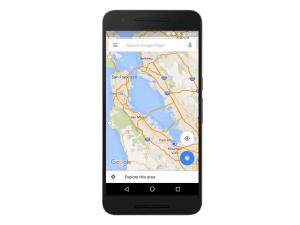
Con GOOGLE MAPS è possibile utilizzare una mappa anche quando non c'è nessun collegamento ad INTERNET, in qualsiasi luogo ci troviamo (in una sperduta campagna o in un parcheggio sotterraneo).
Per farlo occorre scaricare un'area di una città, una regione o una nazione e cliccare su DOWNLOAD nella relativa scheda, oppure andare su "AREA OFFLINE" nel menu di GOOGLE MAPS e premere sul pulsante "+".
Una volta scaricata la mappa, nel momento in cui GOOGLE MAPS rileverà una connettività limitata o assente, passerà automaticamente alla modalità OFFLINE e tornerà nella modalità ONLINE quando la connessione verrà ripristinata.
Per impostazione predefinita, l'applicazione scaricherà le mappe sul dispositivo solo quando si è collegati ad una rete WIFI, in modo che non si verifichino improvvisi scollegamenti e per evitare elevati addebiti per il consumo dati.
GUIDA PASSWORD

Le password “deboli” continuano a rimanere in rete il problema della catena della sicurezza, rafforzato dall’utilizzo di medesime password per l’accesso a più siti. Questi atteggiamenti incoraggiano comportamenti che non solo rischiano di minare le transazioni, ma anche di aprire pericolose falle nella sicurezza dei propri dati e informazioni.
Il problema della “debolezza” è che nella maggior parte dei casi sono utilizzate password troppo semplici unite a comportamenti che mettono a forte rischio la sicurezza della propria identità digitale.
Si sente di attacchi in rete a siti, non molto importanti, con sottrazione delle password. Non prestiamo attenzione, si pensa che l’iscrizione a quel sito non ci danneggi, stante che se non è finanziario o di ecommerce, non contiene dati sensibili o riservati. La problematica sorge invece perché possiamo aver utilizzato la medesima password di altro sito, questo si importante per noi. Quindi quando sentiamo dell’attacco si deve prontamente operare al fine di cambiare le password, proprio tutte.
Uno studio interessante viene dall’articolo di Ian Urbina tradotto in Italia sulla rivista “Internazionale n. 1081-anno 12 del 12 dicembre 2014”. L’articolo rileva come la realizzazione delle password rappresenta una scelta emotiva, con una costruzione storica interessante, di pensieri profondi in piccoli insiemi di cifre e lettere.
Molti sono i consigli che si possono trovare in rete, eccone una selezione da Verizon leader mondiale di prodotti e servizi di sicurezza.
1. Mantenere le password segrete. Non svelare le password anche se è richiesto né permettere ai siti web di ricordare il proprio profilo. 2. Modificare regolarmente la propria password. Il suggerimento è di farlo ogni 60 giorni e non oltre i sei mesi. 3. Creare username e password diverse per ogni login o applicazione che si vuole proteggere (questo è veramente difficile : mp). Utilizzare password di almeno 8 caratteri, utilizzando maiuscole e minuscole, simboli e altri caratteri alfanumerici. 4. Evitare di scrivere le password o di conservarle in un documento Word o file di testo. Utilizzare uno strumento per gestire le password e/o selezionare una passphrase o una combinazione di parole che permettano di ricordare facilmente la password.
5. Non digitare le password su computer non controllati, su reti Wi-Fi aperte o su una pagina web raggiungibile da un link di una e-mail. 6. Limitare il numero delle informazioni personali pubblicate in rete ed evitare le password contenenti informazioni personali identificabili, come data di nascita, nomi di parenti o di animali domestici, indirizzi. 7. Evitare di utilizzare più volte la stessa password o di fare modifiche minime a quelle già utilizzate in precedenza. Utilizzare caratteri simili (es. S e $), sostituzioni fonetiche (es. “Luv 2 Laf” per “Love to Laugh”) e lettere casuali tratte da libri o targhe. 8. Evitare di utilizzare le password di esempio, anche se “forti”, come titoli di libri, film, poesie, canzoni o luoghi ed eventi, acronimi comuni (es. NASA) e parole straniere (es. bienvenido1). 9. Password deboli utilizzano combinazioni ripetitive, un solo tipo di carattere, schemi sulla tastiera o numeri sequenziali. Quindi, si consiglia di aggiungere caratteri random o di modificare maiuscole e minuscole (es. cOm!PuteR). 10. Verificare la password con strumenti gratuiti, come "The Password Meter" e "How Secure Is My Password?" per controllare se è in grado di sostenere tentativi di cracking. È possibile anche utilizzare un generatore casuale di password, come quello sviluppato da IObit.
I responsabili di Verizon hanno messo insieme alcuni suggerimenti che certamente suscitano qualche sorriso, purtroppo, rispecchiano una realtà disarmante.
A completamento si riportano i 10 passi da evitare nella creazione di una password. L'errore alla base di una scelta sbagliata sta nell'usare informazioni in possesso di molte persone che ci conoscono direttamente nella vita reale e no, per cui queste informazioni sono facili da carpire anche da parte di soggetti non etici, anche alle prime armi. Ecco le dieci peggiori password da scegliere: 1. il nome del proprio animale domestico. 2. la data di un avvenimento importante della propria vita. 3. la data dell'anniversario di nozze. 4. la data di fidanzamento. 5. Il nome di un figlio o del compagno/a. 6. la data del proprio compleanno o quello dei propri famigliari. 7. il nome della squadra del cuore. 8. la meta vacanziera dei vostri sogni 9. la parola chiave “123456”. 10. la parola più scontata di tutte, “password”.
Esistono in rete strumenti che verificano la robustezza della password che intendiamo utilizzare, uno fra questi è: http://www.passwordmeter.com/ A scanso di equivoci inseriamo una password simile ma non eguale a quella che intendiamo utilizzare.
Esistono anche strumenti software atti a memorizzare le password al fine di non sforzarci per ricordarle, il problema è che sono protetti da una password e richiedono un supporto sia esso PC, tablet o smartphone per funzionare. Essi divengono inutili se ci dimentichiamo la password per aprirli o peggio ancora se perdiamo o ci sottraggono l’apparato su cui sono conservati.
A conclusione compendio; una password efficace come minimo: 1. non contiene parole che di uso comune. 2. contiene una miscela di lettere maiuscole e minuscole, numeri e segni d’interpunzione, non sequenziali. 3. deve però essere memorizzabile!
GUIDA AL WIFI PUBBLICO IN VIAGGIO

Quando si viaggia, è comodo connettersi ad HOTSPOT pubblici in luoghi come aeroporti, ristorante o aree pubbliche. Ma sono sicure? Non c’è il rischio che qualcuno ci spii?
Esperti consigliano di non utilizzare connessioni pubbliche con smartphone, tablet o pc portatile per operazioni strettamente personali come quelle sul conto corrente. Se proprio lo si deve fare, meglio creare un account separato apposito, così se qualcuno spia vedrà solo conversazioni di poca importanza.
Ecco allora alcuni importanti consigli in caso di viaggio:
Non lasciare che il dispositivo possa connettersi automaticamente a hospot pubblici
Eliminare i punti di accesso Wi-Fi pubblici quando si ritorna a casa
Non effettuato l'accesso ad applicazioni e siti “sensibili” durante il viaggio
Controllare con il fornitore di servizi pubblici (hotel, bar, villaggio, ecc) che la rete a cui si accede è davvero di loro proprietà e non creata per ingannare l'utente
Essere consapevoli dell’ambiente circostante perché chiunque potrebbe cercare di sbirciare dietro le spalle
Utilizzare una password diversa per ogni account
Per i computer portatili, disabilitare la condivisione di file e attivare il firewall per bloccare le connessioni in entrata
Se possibile utilizzare una rete VPN (virtual private network) che permette la connessione anche sul Wi-Fi pubblico
• Utilizzare un router portatile con una carta SIM prepagata per crearsi la propria rete Wi-Fi personale
• Connettersi, dove è possibile, a siti con indirizzo “https", i principali (Facebook, Twitter) ce l’hanno
QUANDO MANCA LA CONNESSIONE MA IL WIFI C'E'
Restare senza connessione Internet proprio mentre stai lavorando o ti stai rilassando guardando un video in streaming, controllando i tuoi profili social o chattando con gli amici può essere realmente fastidioso. A volte si tratta di un problema del Wi-Fi, ma altre volte la rete wireless di casa o dell'ufficio funziona perfettamente ed è il router che, per un motivo o per un altro, non riceve alcun dato da Internet. Riconoscere quest'ultimo caso è semplice: le "tacche" del segnale Wi-Fi ci sono, ma la connessione no. Ecco allora cosa fare se non c'è connessione Internet anche se il Wi-Fi funziona correttamente.
Riavvia il router
La prima cosa da fare se il Wi-Fi funziona ma non c'è connessione a Internet è quella di riavviare il router. È possibile, infatti, che il router abbia qualche problema momentaneo nella comunicazione con il tuo ISP (Internet Service Provider, cioè il gestore con cui hai fatto l'abbonamento a Internet). In questo caso il router va riavviato affinché si inizializzi di nuovo e tenti una nuova connessione all'ISP.
Se questo non basta, allora ti consigliamo di scollegare l'alimentazione del router per almeno 10-15 secondi e poi di ricollegarla e provare ad avviare il router. Questa manovra a volte è necessaria perché solo togliendo la corrente alla scheda madre del router per alcuni secondi tutti i componenti elettronici si spengono realmente. Molti router, infatti, per funzionare più stabilmente hanno dei condensatori al loro interno che immagazzinano sufficiente energia per superare un temporaneo black out. Togliendo la corrente per qualche secondo in più non fai altro che scaricare i condensatori.
Verifica di essere connesso alla rete giusta
Ormai ogni casa e ufficio ha almeno una rete Wi-Fi attraverso cui si connette ad Internet. Per questo, specialmente se abiti in un condominio, a volte è possibile che il tuo PC, laptop o device mobile stia cercando di connettersi alla rete del vicino(allo stesso piano o persino ad un piano differente del palazzo). Ma non avendo settato la password corretta, non ci riuscirà mai e tu resterai senza Internet. Per questo è sempre bene controllare che il Wi-Fi del dispositivo stia cercando di connettersi alla tua rete e non a quella di qualcun altro.
Un caso a parte è quello dei cosiddetti Wi-Fi extender, cioè dei dispositivi che fanno da ponte tra il tuo router wireless e il tuo PC. Sono utili per aumentare la copertura del Wi-Fi in abitazioni molto grandi, o per migliorare la ricezione se la casa ha muri molto spessi. Di solito creano una seconda rete dal nome molto simile a quello della rete principale che stanno "estendendo". Ogni tanto, però, i Wi-Fi extender vanno in tilt momentaneamente e tu resti senza connessione. Prova allora a collegarti alla rete principale o a scollegare e riavviare solo l'extender, in modo da capire se il problema sta lì o sta nel router.
Assicurati di avere un indirizzo IP assegnato
A volte il problema che causa la mancata connessione ad Internet sta nella comunicazione tra il tuo router e l'ISP. Può capitare, infatti, che l'ISP non abbia assegnato un indirizzo IP al tuo router. Per controllare se è ciò è successo dovrai entrare nel pannello di configurazione del router: di solito basta aprire un browser e digitare l'indirizzo "http://192.168.1.1" (ma potrebbe essere diverso, in tal caso controlla le indicazioni in questa guida per trovare l'indirizzo IP).
Dal pannello di controllo dovrai accedere all'area chiamata "Stato" o "Stato della rete" o "Connessione" o qualcosa di simile (ogni modello di router lo chiama in modo diverso). Qui troverai l'indirizzo IP assegnato al tuo router: se invece dell'indirizzo trovi "Disabilitato", "Off", "Nessuno" o qualcosa di simile vuol dire che c'è un problema. Troverai un pulsante chiamato "Aggiorna", "Ottieni indirizzo IP" o simile: clicca su quel pulsante e il router riproverà ad ottenere l'IP dal tuo ISP. Se non ci riesce, allora il problema è proprio a carico dell'ISP e devi chiamare il servizio assistenza.
Nessuna connessione a Internet tramite hotspot
Un altro caso particolare e specifico in cui potresti avere connessione Wi-Fi senza alcun collegamento a Internet è quello dell'hotspot. Se sei in albergo, in un luogo pubblico con connessione gratuita come una stazione o un aeroporto, o persino in treno è assai probabile che tale connessione passi da un hotspot e che per usarla tu debba autenticarti.
Per farlo devi aprire un browser: automaticamente verrai indirizzato ad una pagina di log in dove potrai inserire le credenziali che ti hanno fornito per usare la connessione pubblica. Senza questo passaggio, ti sarà impossibile accedere a Internet perché l'hotspot bloccherà ogni tuo tentativo.
Prova a cambiare server DNS
Anche se hai la connessione a Internet potrebbe essere impossibile navigare se il server Domain Name System (DNS) che stai usando non risponde o ha dei problemi. Il DNS è infatti lo standard usato su Internet per tradurre gli indirizzi dei siti web che noi normalmente scriviamo in lettere (ad esempio: www.fastweb.it) in un indirizzo fatto di numeri e punti (IPv4 o, più recentemente, IPv6) che identifica in modo univoco la reale posizione di quel sito su un server posizionato in qualche posto nel mondo.
La traduzione viene effettuata proprio dai server DNS. Se tale server non funziona, prova a cambiarlo. Su Windows 10, ad esempio, puoi cliccare sull'icona delle connessioni della barra del menu Start (in basso a destra) per poi fare click destro sulla rete che stai cercando di far funzionare. Dal menu a tendina dovrai scegliere "Proprietà" e poi tra le "Impostazioni IP" scegliere "Modifica" e poi "Manuale". Cliccando sugli switch "IPv4" e "IPv6" potrai modificare manualmente tutti i parametri della connessione, compreso l'indirizzo predefinito del server DNS e del server DNS alternativo (che viene interpellato se il primo non funziona).
Inserisci nuovamente la password del Wi-Fi
Ti sembrerà strano, ma a volte non riesci a connetterti ad Internet solo perché non sei realmente collegato al Wi-Fi del router. Questo può capitare se hai inserito la password sbagliata e il sistema operativo non ti avvisa dell'errore. Il caso tipico è, nuovamente, quello della connessione ad un hotspot pubblico: magari hai una vecchia password non più valida usata qualche mese fa, l'ultima volta che ti sei collegato a quell'hotspot. Inserendo la password giusta dovresti poter tornare a navigare.
GUIDA GMAIL
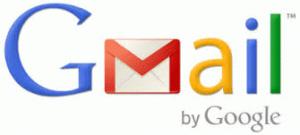
In questo articolo proviamo a fare una guida per entrare in un account Google e Gmail e soprattutto vediamo tutte le possibili soluzioni per recuperare l'account e risolvere gli errori ed i problemi di login.
Tanto per cominciare vediamo che, per entrare in Gmail l'indirizzo internet esatto èhttps://mail.google.com (attenzione, gmail.it è un'altra cosa e non centra nulla con la Google Mail).
La login all'account Google va invece fatta accedendo dal link in alto a destra visibile sulla homepage del motore di ricerca www.google.com o www.google.it; sarebbe sempre meglio entrare facendo attenzione che l'indirizzo inizi con https ossia https://www.google.com/.
Se questi link non si aprono, è probabile che ci sia un problema di connessione temporanea o che un amministratore di sistema o un firewall blocchi l'accesso a Google.
Un account Google si gestisce in tutte le sue opzioni dalla pagina web raggiungibile all'indirizzohttps://www.google.com/accounts/.
Se si è iscritti a Google+, le impostazioni dell'account sono nelle impostazioni del profilo Google Plus.
Un primo motivo per cui non si riesce ad accedere può essere dovuto ad errori del browser.
Cancellare la cache e i cookie del browser e riprovare.
Tentare di accedere all'account Google con un browser diverso: oltre a Internet Explorer si può navigare su internet con Opera, Mozilla Firefox, Google Chrome.
Utilizzare un computer diverso oppure anche un cellulare o smartphone che possa navigare su internet.
Problemi di connessione sono dovuti anche a fattori temporanei che non possono essere gestiti dall'utente, ad esempio è successo in passato che Gmail sia andato offline.
Per stare sicuri, si può controllare se un sito è offline e non raggiungibile per tutti.
Chiaramente, se Google non mostra problemi e, scrivendo nome utente e password, non si riesce ad entrare in Gmail e nemmeno a fare la login sull'account Google e su qualsiasi altro servizio, c'è un errore da risolvere.
Le cause di un problema di accesso a Google e Gmail può essere:
- perché il nome utente non viene accettato oppure è considerato non esistente.
- perché la password è errata o non viene ricordata;
- perché l'account è bloccato (a volte l'avviso dice che l'account non esiste ma che quel nome utente non può essere usato da nessun'altro).
Se siete capitati in questa pagina perchè state cercando una soluzione al problema di login in Gmail, Blogger, Adsense o qualsiasi altro servizio Google, probabilmente avrete capito che questo genere di problemi è molto comune e non cosi raro.
Si leggono nei forum tantissime richieste di aiuto per account bloccato, hackerato, cancellato per violazione dei termini di servizio o per altri motivi.
L'errore più comune è che il nome utente o la password inserita non è corretta.
Questo è davvero un errore frequente e umano perchè si può essere certi al 100% dell'esattezza dei dati per poi realizzare che non era cosi.
Prima quindi di andare nel panico, assicurarsi bene di non stare sbagliando la password o il nome utente.
Come scritto in un post precedente, si può recuperare un account Email anche se compromessotramite la domanda segreta o con l'indirizzo Email secondario registrato su Gmail.
Per recuperare il nome utente si può andare in questa pagina mentre per recuperare la password di Google e Gmail si può fare la procedura guidata di recovery
Tenere presente che il nome utente nella maggior parte dei casi è un indirizzo di posta elettronica e che tutti gli account di Gmail possono utilizzare l'indirizzo e-mail come username.
Per il ripristino dei dati di accesso di un account Google e Gmail si deve andare in questa pagina che elenca tutti i passaggi da effettuare per il recupero della password e della disponibilità di entrare nei servizi Gmail e Google.
Si può fare il reset della password e reimpostarla da zero per accedere nuovamente dalla homepage di Google.
Se si sospetta che qualcun altro abbia effettuato un accesso non autorizzato all'account Google o alla propria casella di posta elettronica Gmail, è necessario reimpostare e cambiare subito la password usando il modulo di recovery (link qualche riga sopra).
Se non si ha un indirizzo secondario di recupero oppure se l'hacker ha cambiato l'indirizzo Email del recupero password, non ci sarà possibilità di fare il reset quindi bisogna attivare una procedura diversa compilando il seguente modulo rispondendo alle domande (in italiano) e specificando se si utilizza Gmail o Blogger.
Tra le domande viene chiesto anche di fornire gli indirizzi di cinque utenti registrati nella rubrica contatti, la data di creazione dell'account o la data dell'ultimo accesso riuscito.
Se il problema si presenta tentando di entrare in Gmail e non si riesce ad accedere, c'è un'altra pagina di procedura guidata.
Per ogni errore ricevuto c'è un articolo della guida Gmail consultabile da questo indice di errori.
Non è un caso che, a volte, alcuni account siano disattivati per errore e per presunte violazioni alle regole del regolamento Google.
Se dopo tutto i moduli compilati non si fosse riusciti ancora a recuperare l'account, l'unico modo di contattare Google è scrivendo un messaggio sul forum ufficiale di Gmail.
In genere, dopo qualche giorno, tutto dovrebbe tornare alla normalità.
In Impostazioni, alla sezione Generali, c’è la voce Scorciatoie da Tastiera. Attivandola si abilitano scorciatoie che ci permettono, con un solo tasto o con la combinazione di due tasti, di lanciare comandi che altrimenti richiederebbero molti più click o tempo per trovare quella funzione.
Qualche esempio? Basta schiacciare C per comporre un nuovo messaggio. Oppure # per spostare la conversazione nel cestino. E con Tab seguito da Invio si invia il messaggio.
Gmail, trucchi e consigli per importare messaggi e contatti da altri provider di posta
Gmail dà la possibilità di importare contatti e messaggi salvati in Yahoo!, Hotmail, AOL oppure in altri account POP3. I passi da fare sono i seguenti. Bisogna entrare in Impostazioni, selezionare Account e Importazione, cliccare su Importa Contatti e Messaggi e digitare l’indirizzo mail da cui si vuole fare l’importazione.
Questa funzione è utile soprattutto nel caso in cui Gmail vada a sostituire vecchi account mail che si ha intenzione di non usare più. I nuovi messaggi, infatti, verranno inoltrati all’account Gmail per 30 giorni in modo da avere il tempo di informare del cambio di indirizzo.
Gmail, trucchi e consigli per trasformare un messaggio in un’attività sul calendario
Chi ha un account Gmail in automatico può usare anche Google Calendario e Google Task. Se nel testo della mail c’è un contenuto che vogliamo trasformare in un’attività da inserire sul calendario dobbiamo evidenziare la parte di testo che ci interessa, andare in alto della pagina sul menù Altro e selezionare Aggiungi Attività. L’attività così creata sarà salvata all’interno della lista attività di Google Task, in alto a sinistra. A qualsiasi attività può essere associata una data in modo da trasformarla in un evento sul calendario.
Gmail, trucchi e consigli per gestire più indirizzi e alias
Gmail consente anche di aggiungere altri indirizzi da associare al proprio indirizzo gmail. In pratica, possiamo ricevere su Gmail anche i messaggi inviati ad un altro indirizzo di posta di cui siamo proprietari. Non solo: per ogni indirizzo aggiunto possiamo decidere se fare in modo che si comporti da alias. Significa che quando risponderemo a una mail potremo farlo o dal nostro indirizzo oppure dall’indirizzo alias.
Per semplificare, questa funzione è utile in un contesto lavorativo in cui ad esempio un assistente visualizza le mail del responsabile e ha la necessità di rispondere a nome suo. Per consentire ad altri utenti di leggere e inviare mail per conto nostro è necessario andare in Impostazioni > Account e Importazione > Consenti l’accesso al tuo account. Una volta inserito il nuovo indirizzo mail in Aggiungi un altro indirizzo email di tua proprietà si può decidere se fleggare il campo Considera come un Alias.
Gmail, trucchi e consigli per inviare un allegato Excel
Gmail non permette di allegare file di Excel, quindi con estensione .exe. Se proviamo a farlo compare il messaggio di errore: “FILE is an executable file. For security reasons, Gmail does not allow you to send this type of file”. Esiste però un modo per bypassare il problema e bastano due passaggi: bisogna rinominare il file senza l’estensione .exe e comprimerlo. Ora, se proviamo a fare l’upload dell’allegato, funzionerà tutto perfettamente.
Gmail, trucchi e consigli: con Annullo Invio si hanno 30 secondi per annullare l’invio di un messaggio
Gmail, trucchi e consigli per annullare l’invio di una mail
Con Gmail è possibile bloccare l’invio di una mail. Prima però è necessario aver attivato la funzione Annulla Invio che si trova in Impostazioni nella sezione Generali.
E attenzione: l’annullo può essere dato entro 30 secondi dall’invio della mail. Anzi, è l’utente stesso a decidere il tempo massimo entro cui abilitare la funzione, scegliendo tra quattro opzioni: 5, 10, 20 o 30 secondi.
Gmail, trucchi e consigli per cercare i messaggi
Il motore di ricerca interno di Gmail è piuttosto veloce ed efficiente ma esistono alcuni trucchi per trovare ancora più facilmente i messaggi che stiamo cercando. Possiamo infatti inserire delle parole che filtrano il nostro campo di ricerca. Ad esempio: se dobbiamo cercare una mail ma non ricordiamo se l’abbiamo ricevuta da Marco o da Maria, possiamo digitare Marco OR Maria e Gmail ci troverà i messaggi inviati da entrambi. Stessa cosa se vogliamo inserire un’indicazione temporale. La stringa da digitare sarà, ad esempio AFTER:12/07/2015 oppure BEFORE:12/07/2015. Possiamo usare questo trucco anche se ricordiamo l’estensione o il nome dell’allegato che stiamo cercando (ad esempio: FILENAME:jpg). In alternativa c’è sempre la possibilità di fare una ricerca avanzata compilando uno o più campi di quelli proposti da Gmail ovvero: mittente, destinatario, oggetto, parole contenute o non contenute nella mail, presenza di allegato, dimensione della mail e intervallo temporale di ricerca.
Gmail, trucchi e consigli per tutelare la privacy
Tutte le immagini inviate tramite Gmail e provenienti da un sito esterno di default vengono visualizzate e salvate nella cache del computer. Se vogliamo evitare che questo passaggio sia automatico possiamo andare in Impostazioni > Generali: alla voce Immagini dobbiamo fleggare su Chiedi prima di visualizzare immagini esterne.
Gmail consente, inoltre, di non farsi trovare da Google+. Per farlo bisogna andare in Impostazioni > Generali e alla voce Chi può inviarti email dal tuo profilo Google+ è necessario selezionare Nessuno.
TRUCCHI E CONSIGLI PER PERSONALIZZARE L’ASPETTO
Se la grafica di Gmail ci sembra troppo impersonale, possiamo modificarla a nostro piacimento. Dobbiamo andare in Impostazioni, alla sezione Temi e da qui Imposta Temi. Gmail ci proporrà una serie di temi pre-impostati da usare come sfondo. Se preferiamo, possiamo anche selezionare una nostra foto.
Gmail, trucchi e consigli per modificare gli allegati dall’Inbox
Se abbiamo già inserito alla mail un file come allegato e vogliamo modificarlo, possiamo farlo direttamente da Gmail. Basta cliccare sull’allegato e poi sul simbolo della matita. A questo punto possiamo modificare il file, salvarlo e inviarlo. Tutto senza bisogno di aprire il documento in locale, salvarlo lì e poi allegarlo nuovamente.
Gmail, trucchi e consigli per inviare messaggi a un gruppo
Con Gmail possiamo creare dei gruppi di contatti e inviare mail a tutti gli utenti che ne fanno parte. Per prima cosa occorre quindi creare un gruppo. Bisogna andare in Contatti > Gruppi >Nuovo Gruppo e inserire il nome che si vuole dare al nuovo gruppo che stiamo creando. A questo punto dobbiamo cliccare su Aggiungi Persona e inserire chi vogliamo che ne faccia parte.
Quando vogliamo mandare una mail all’intero gruppo basta digitare nel campo destinatari il nome del gruppo o anche solo le prime lettere che lo compongono. La mail verrà così inviata a tutte le persone inserite in quel gruppo.
Gmail, trucchi e consigli per selezionare tutti i messaggi
È vero che in alto e a sinistra della lista messaggi c’è un quadratino che, se cliccato, seleziona tutti i messaggi. Ma seleziona tutti i messaggi di quella pagina. Se invece vogliamo selezionare tutti i messaggi di tutte le pagine, dobbiamo cliccare sul quadratino e scegliere, nel menù a tendina accanto, la voce Tutti (o le altre categorie, nel caso volessimo filtrare i messaggi da selezionare).
Gmail, trucchi e consigli per usare i Labs
Gmail, trucchi e consigli: in Impostazioni, nella sezione Labs si possono sperimentare strumenti utili ancora in fase di test
All’interno del menù Impostazioni c’è la sezione Labs. Si tratta di strumenti ancora in fase di sperimentazione o test che però possono essere abilitati e che spesso nascondono funzioni molto interessanti.
Tra questi troviamo il Lettore di Google Voice che permette di riprodurre i messaggi vocali sull’account Google Voice direttamente dalla notifica dell’email.
Parlando ancora di Scorciatoie, un altro Lab sono le Scorciatoie da Tastiera personalizzate, con cui è possibile impostare nuove scorciatoie attribuendo un comando rapido al tasto/i che vogliamo.
Gmail, trucchi e consigli per impostare risposte predefinite e vedere l’anteprima dei messaggi
Sempre in Labs è possibile attivare la funzione Risposte Predefinite che consente di salvare dei messaggi e inviarli in risposta. Può essere utile quando più utenti ci chiedono la stessa informazione a cui dobbiamo dare sempre la stessa risposta. Il Riquadro Anteprima dei Labs ci permette, invece, di visualizzare accanto all’elenco delle conversazioni un riquadro con l’anteprima del messaggio. Possiamo così capirne il contenuto senza bisogno di aprire la mail.
Gmail, trucchi e consigli per non sbagliare i nomi dei destinatari
Esistono inoltre estensioni per Gmail che ci permettono di installare altre funzioni funzioni aggiuntive. Una di queste è Rapportive che permette di raccogliere i profili Linkedin all’interno di Gmail. In questo modo se digitiamo il nome di un contatto presente anche in Linkedin, Gmail lo riconoscerà e lo correggerà in automatico.
Gmail, trucchi e consigli per autodistruggere un messaggio
Si chiama Dmail ed è la nuova estensione di Gmail e può essere considerata un’estensione della funzione Annullo Invio, con la differenza che in questo caso non c’è più il limite dei 30 secondi:la mail inviata può essere cancellata in qualsiasi momento. Dmail consente di inviare un messaggio e fare in modo che questo si auto-elimini in un tempo pre-impostato, oppure che nessuno possa inoltrarlo. Chi non ha Dmail installata riceverà una mail con un link che permetterà di procedere con il dowload dell’estensione.
Gmail, trucchi e consigli per non perdere tempo
Un’altra estensione utile è Checker Plus per Gmail. Installandola si riceveranno le notifiche e si potrà rispondere alle mail ricevute direttamente da Chrome, senza bisogno di aprire Gmail. Se invece siamo occupati ma dobbiamo ricordarci di rispondere a una mail, l’estensione che fa per noi è Snooze per Gmail. Snooze ci ricorda dell’arrivo di una mail urgente a cui rispondere avvisandoci con un pop-up nello schermo del desktop.
Gmail, trucchi e consigli per impostare l’ora di invio dei messaggi
Abbiamo scritto una mail ma, per una qualsiasi ragione non vogliamo inviarla subito? TramiteBoomerang for Gmail, un’altra estensione per Gmail e Gmail app, è possibile programmare l’ora e la data di invio di un messaggio. Con Boomerang si può anche ri-inviare al proprio indirizzo una mail che in quel preciso momento non possiamo leggere (e che quindi vorremmo ricevere più tardi) oppure tenere traccia di quando i destinatari aprono una nostra mail. Inoltre Boomerang consente anche di programmare una mail di ritorno (mail boomerang, appunto), nel caso in cui entro una certa data non si sia ricevuta risposta da una mail inviata precedentemente.
Gmail, trucchi e consigli: in Dettagli si possono visualizzare le sessioni di Gmail ancora attive e le attività recenti
Gmail, trucchi e consigli che pochi sanno
Concludiamo con alcune funzioni di Gmail che pochi conoscono.
Intanto Gmail ignora i punti all’interno del nome utente di una mail. Significa che le mail [email protected], [email protected] oppure [email protected] verranno tutte recapitate alla stessa casella di posta.
Invece talvolta capita che si acceda a Gmail da più dispositivi contemporaneamente, col rischio di rimanere loggati anche quando non si vorrebbe (capita ad esempio quando apriamo la posta dal pc di un amico). Per evitarlo bisogna fare logout da remoto. Basta aprire Gmail, andare al fondo della pagina a destra e cliccare su Dettagli. Da qui si vedono le attività recenti e le sessioni attive, che possono essere terminate.
E infine, una piccola nota aggiuntiva. Quando personalizziamo il menù Impostazioni dobbiamo sempre ricordarci di andare al fondo della pagina e selezionare Salva Modifiche altrimenti i cambiamenti che abbiamo introdotto non saranno attivi